Importateur d'emails MP-Web
Gestion des données saisies via l'importateur d'emails
Si vous utilisez le MP-Service pour importer automatiquement vos fichiers, vous avez maintenant la possibilité de récupérer et de télécharger automatiquement les e-mails, puis d'enregistrer les fichiers dans vos dossiers d'importation en fonction des règles que vous configurez. Vous trouverez des instructions sur la façon de configurer les règles et les paramètres des comptes de messagerie dans la section correspondante du manuel.
La page de l'importateur d'e-mails affiche une liste de tous les e-mails qui ont été téléchargés depuis la boîte de réception nommée. Par défaut, elle affiche un tableau paginé de tous les e-mails de tous les temps, et vous avez la possibilité de filtrer sur une plage de dates spécifique.
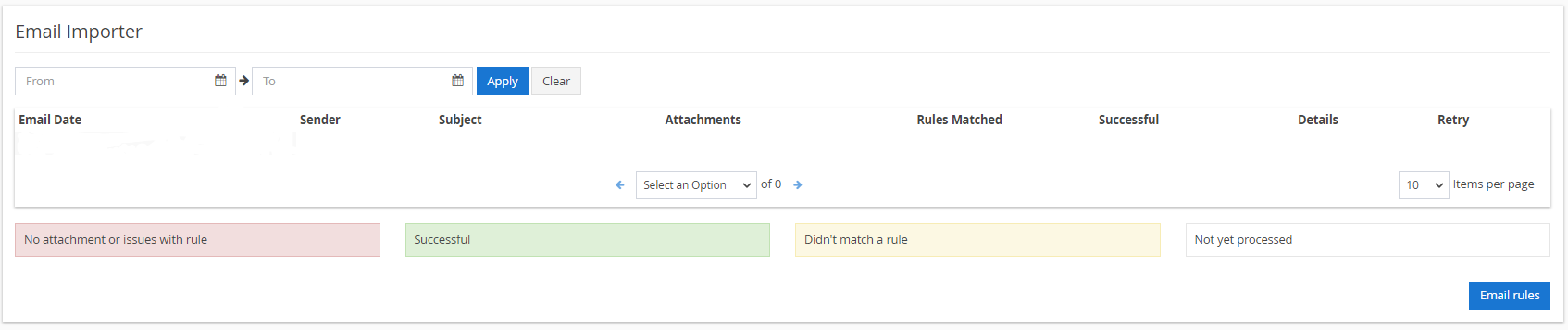
En haut, nous avons les filtres de plage de dates "De" et "A", qui peuvent être cliqués pour afficher un sélecteur de date. Lorsque vous sélectionnez une date, celle-ci est ajoutée à la zone de texte. Après avoir sélectionné la plage de dates souhaitée, cliquez sur « Appliquer », et le tableau sera mis à jour pour n'afficher que les e-mails compris entre ces dates.
Le tableau lui-même contient des informations de base sur les messages téléchargés, notamment la date, l'expéditeur et l'objet. Il indique également le nombre de pièces jointes trouvées dans l'e-mail, le nombre de règles auxquelles l'e-mail correspond et si le téléchargement a réussi ou non.
La légende en bas de page explique le système de code couleur utilisé dans ce tableau, mais pour résumer :
Rouge - signifie que quelque chose a répondu à une règle, mais qu'il n'a pas été possible d'enregistrer la ou les pièces jointes. Cela peut être dû à des autorisations ou à l'inexistence d'un dossier. Vous devrez vérifier auprès de votre administrateur informatique que le service MP est autorisé à écrire dans le dossier et que le chemin du dossier est correct.
Vert - Tout s'est bien passé, l'email correspondait à au moins une règle et a été enregistré avec succès dans le dossier d'importation de fichiers.
Jaune/Ambre - L'email ne correspond à aucune règle. S'il aurait dû, vous devez vérifier les paramètres de la règle à laquelle il doit correspondre pour vous assurer que tous les détails sont corrects.
Blanc - L'e-mail n'a pas encore été traité. Il a été reçu et mis en file d'attente pour être vérifié par les règles, mais n'est pas encore passé par MP-Service. En attendant quelques minutes et en rechargeant la page, l'email devrait passer de l'état blanc à l'un des autres états.
Dans ce tableau, nous avons également quelques options de navigation sur la droite. Si un e-mail a été classé comme "non réussi", vous aurez un lien qui, si vous cliquez dessus, vous donnera un tableau des étapes que le processeur de règles a suivies. Toute erreur ou problème devrait être visible ici.
Chaque e-mail dispose également d'une option « Retenter », qui vous permet de remettre l'e-mail dans un état « non traité », ce qui entraîne une nouvelle vérification des règles. Cela peut être utile si vous constatez qu'une règle est incorrecte et qu'un e-mail ne correspond pas à cette règle, que vous corrigez ensuite la règle et que vous souhaitez renvoyer cet e-mail pour tester les nouveaux paramètres de la règle.
Sous le tableau, vous trouverez des commandes supplémentaires vous permettant de choisir le nombre d'e-mails à afficher sur une page, ainsi qu'un sélecteur de page vous permettant d'aller et venir entre toutes les pages du tableau. Enfin, sous la légende se trouve un bouton permettant de naviguer vers la page des règles de messagerie.
Note
Ce lien n'apparaîtra que si l'utilisateur connecté est un administrateur et peut accéder à la page des règles.
Autres articles dans cette rubrique
Paramètres de l'importateur d'e-mails MP-Web
Destinataires des alertes de l'importateur d'e-mails MP-Web
Administration de l'importateur d'e-mails MP-Web